
iCloud mangrupikeun jasa awan Apple anu ngamungkinkeun anjeun pikeun nyimpen rupa-rupa inpormasi pangguna (kontak, poto, cadangan sareng sajabana). Dinten ieu kami bakal ningali kumaha anjeun tiasa login ka iCloud dina iPhone anjeun.
Asup ka iCloud dina iPhone
Di handap ieu urang bakal mertimbangkeun dua cara pikeun otorisasi dina Apple Cloud dina smartphone epal: hiji metodeu nganggap yén anjeun bakal salawasna ngagaduhan aksés kana neundeun awan dina iPhone, sareng anu kadua - upami anjeun henteu kedah ngabeungkeut akun Apple ID, tapi anjeun kedah nampi sababaraha inpormasi anu disimpen pikeun icloud.
Métode 1: Log ID Apple dina iPhone
Pikeun gaduh aksés konstan kana iCloud sareng fungsina nyingkronkeun inpormasi kalayan neundeun awan, anjeun kedah log in ka smartphone anjeun nganggo akun Apple ID anjeun.
- Dina kagiatan anu anjeun peryogi ka awan anu terikat ka akun anu sanés, sadaya inpormasi anu diunduh ka iPhone anu kedah dipupus heula.

Maca deui: Kumaha pikeun ngalakukeun reset pinuh ku iPhone
- Upami telepon parantos dipulangkeun kana setélan pabrik, jandela sambutan bakal némbongan dina layar. Anjeun kedah ngalakukeun pangaturan telepon awal sareng asup ka akun Apple ID anjeun.
- Upami telepon dikonpigurasi, anjeun kudu mastikeun yén anjeun parantos ngaktipkeun sinkronisasi data sareng Aikloud supados sadaya inpormasi ditransfer sacara otomatis ka smartphone anjeun. Jang ngalampahkeun ieu, buka setelan na pilih nami akun anjeun di luhureun jandela.
- Dina jandéla salajengna, buka bagianna iCloud. Aktipkeun setelan anu dipikabutuh anu anjeun hoyong nyingkronkeun sareng smartphone Anjeun.
- Pikeun ngakses file anu disimpen dina Icicle, buka aplikasi File standar. Dina handapeun jandela anu muka, pilih tabna "Ringkesan"teras angkat ka bagian "iCloud Drive". Layar bakal nembongkeun polder sareng file anu diunggah ka méga.
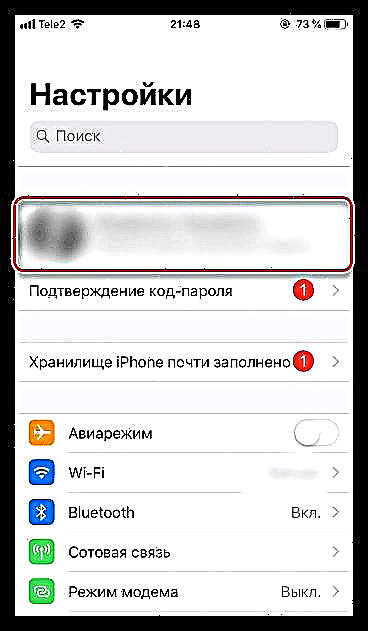


Métode 2: Vérsi Wéb iCloud
Dina sababaraha kasus, anjeun kedah ngaksés data iCloud anu disimpen dina akun Apple ID anu sanés, anu hartosna akun ieu kedah dihubungkeun sareng smartphone. Dina kaayaan anu sami, anjeun tiasa nganggo versi wéb Iklaud.
- Buka browser browser standar sareng angkat ka halaman wéb iCloud. Sacara standar, browser nunjukkeun halaman sareng link dialihkeun kana Setélan, Find iPhone and Find Friends. Ketok dina handapeun jandela dina tombol menu browser, sareng dina ménu anu muka, pilih "Versi lengkep situs".
- Jandéla otorisasi iCloud bakal némbongan dina layar, dimana anjeun kedah netepkeun alamat email sareng kecap aksés tina ID Apple.
- Saatos login login, menu versi wéb icloud bakal ditingalikeun dina layar. Di dieu anjeun tiasa ngaksés fitur sapertos damel sareng kontak, ningali poto anu diunduh, mendakan lokasi alat anu dihubungkeun ka ID Apple anjeun, jsb.



Naon waé dua padika anu dijelaskeun dina tulisan bakal ngamungkinkeun anjeun asup ka iCloud kana iPhone anjeun.












